Outlook如何设置每天固定的提醒日历
1、打开outlook,点击开始,选择新建项目,选择约会。

2、然后在新页面中设定开始时间和结束时间。
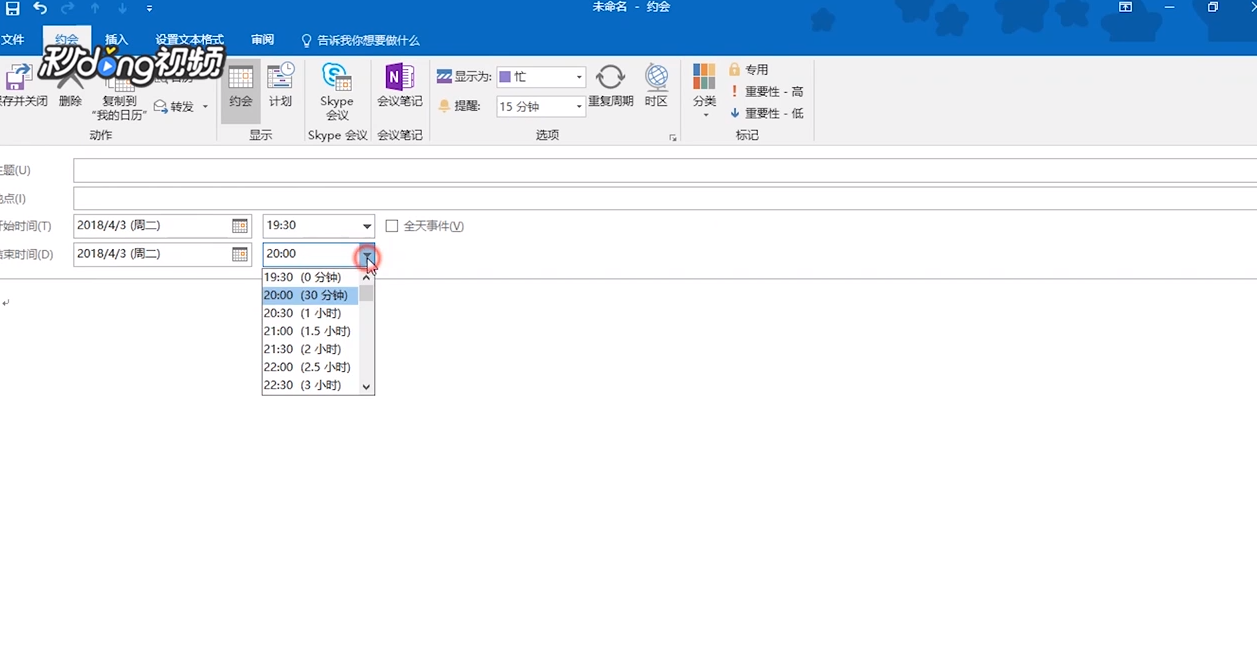
3、然后选中提醒,设置提前提醒提前时间。
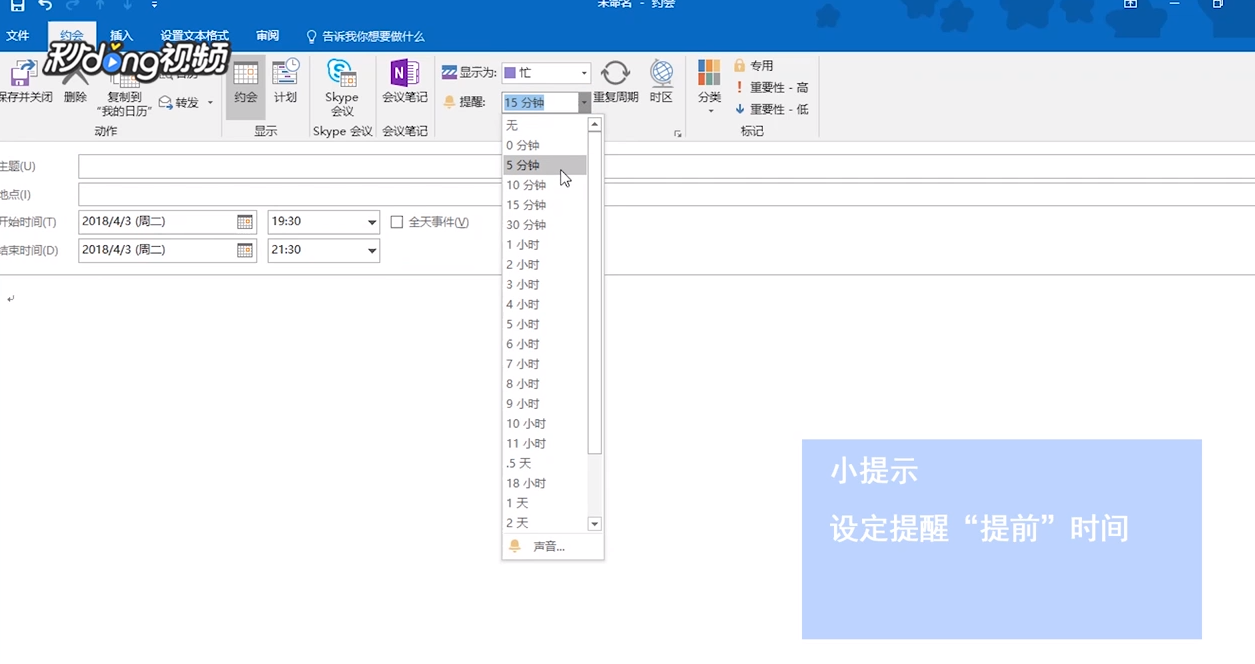
4、然后左键单击重复周期。
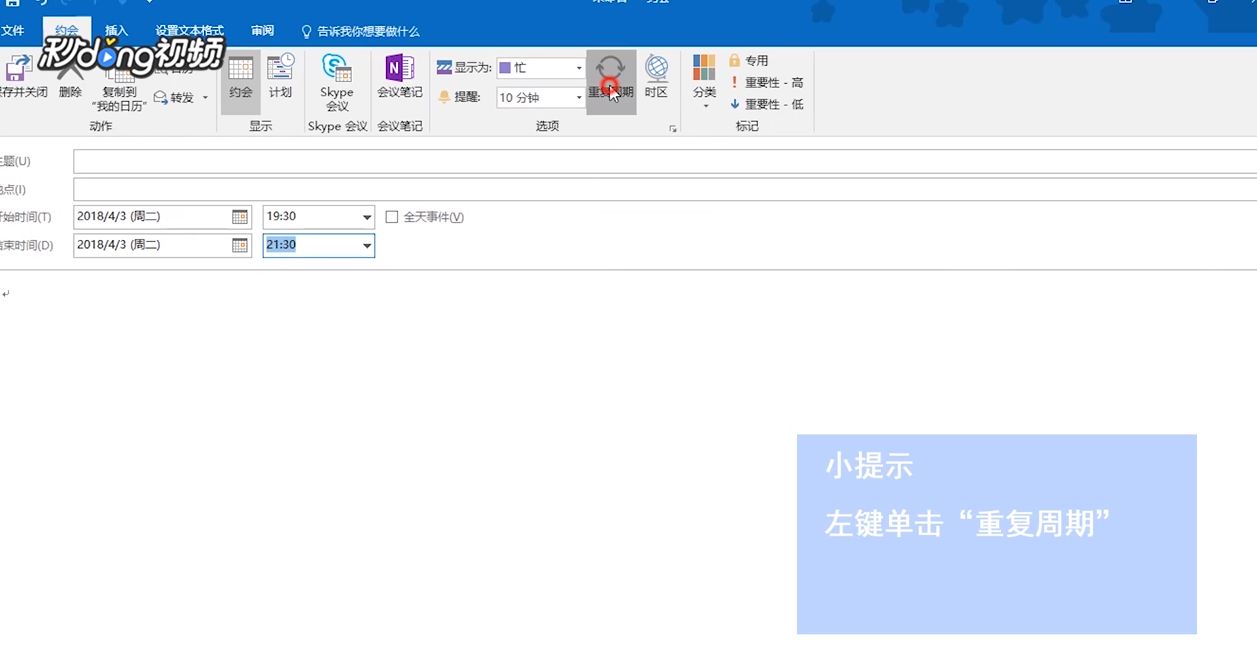
5、然后选择按天和每一天,最后点击确定。

6、点击保存并关闭即可。
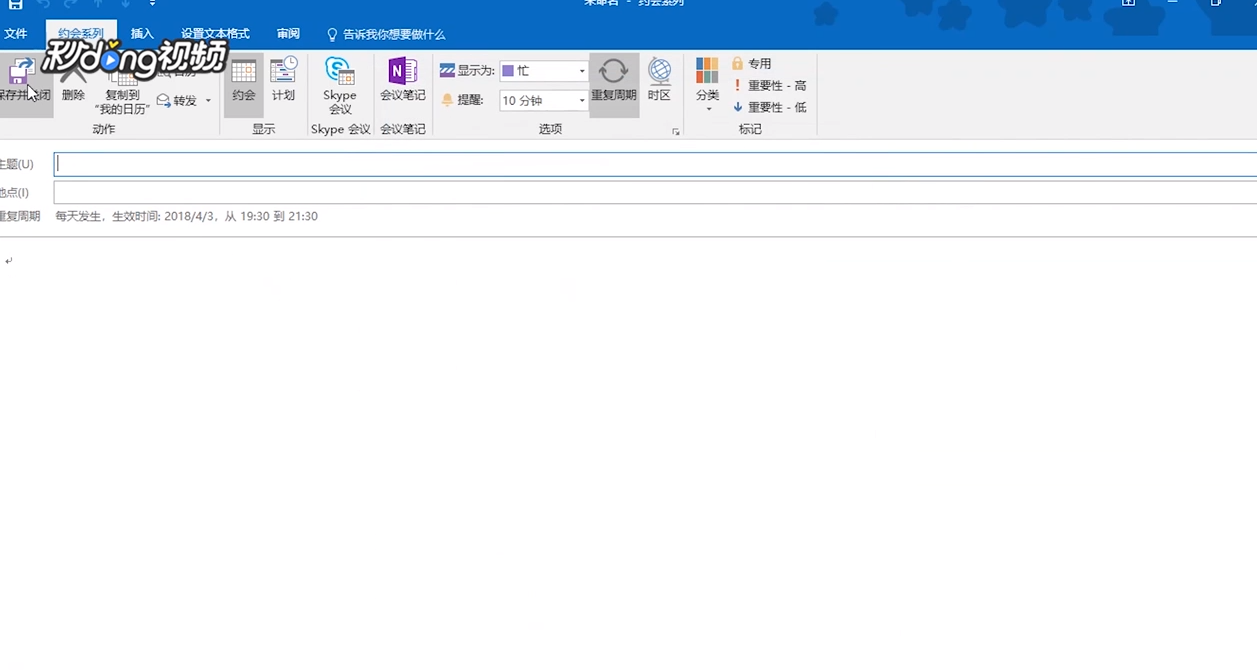
声明:本网站引用、摘录或转载内容仅供网站访问者交流或参考,不代表本站立场,如存在版权或非法内容,请联系站长删除,联系邮箱:site.kefu@qq.com。
阅读量:48
阅读量:169
阅读量:150
阅读量:36
阅读量:43